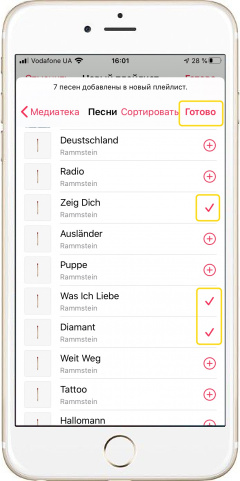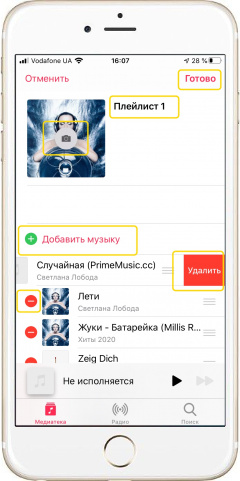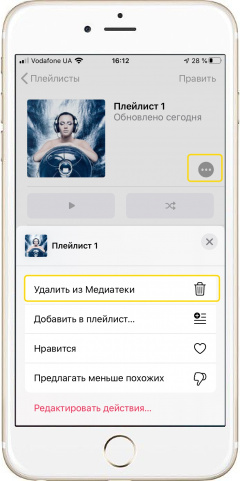Плей-лист или Плейлист (кому как нравиться) – это подборка музыкальных композиций из различных альбомов, папок и других источников, созданная на усмотрение самого пользователя. Как правило, плей-лист создается в различных музыкальных проигрывателях, чтобы Вы могли слушать то что вам хочется, а не все подряд.
Возможность создания плей-листа есть и в программе «Музыка» в iPhone. Причем можно создать сразу несколько плей-листов, композиции в которых могут повторятся.
|
|
Создание плейлиста - Открываем программу «Музыка» и переходим во вкладку «Медиатека».
- Выбираем категорию «Плейлисты».
- Жмем «Новый плейлист». Если необходимо – задаем «Название».
- В открывшемся окне –жмем «+Добавить музыку».
- Затем выбираем место, откуда будем добавлять. Если нет никаких подписок и приобретенной в iTunes Store музыки, то выбираем «Медиатека», а затем «Альбомы», «Песни», «Жанры» или «Авторы». Могут быть доступны и другие категории.
- Напротив добавляемой композиции слева жмем «+», чтобы он превратился в галочку.
- После выбора все композиций для создаваемого плейлиста жмем справа вверху «Готово», а затем снова «Готово».
- Теперь можно выбрать созданный плейлист и нажать «Воспроизвести».
|
|
|
Как изменить состав плейлиста - В основном окне программы «Музыка» переходим в категорию «Плейлисты».
- В списке выбираем нужный, а затем справа вверху жмем «Править».
- Можно изменить название плейлиста и фото обложки.
- Для добавления новых музыкальных композиций жмем «+Добавить музыку».
- Для удаления напротив композиции жмем «-», а затем «Удалить».
- Для изменения порядка воспроизведения жмем и удерживаем «≡», а затем перемещаем композицию вверх или вниз. И так все остальные.
- После всех изменений справа вверху необходимо нажать «Готово».
|
|
|
Как удалить весь плейлист - Переходим в категорию «Плейлисты» и выбираем более ненужный.
- Справа возле названия жмем «…».
- В открывшемся меню выбираем «Удалить из Медиатеки».
- Подтверждаем удаление, выбрав «Удалить плейлист».
|
Видео
Теги:
Приложения,
Комментарии (0) |
Обновлено: March 4, 2020